Flock es una aplicación de comunicación en equipo paraWindows, Mac, Linux y plataformas móviles. Es muy similar a muchas otras herramientas de chat colaborativo en el mercado hoy en día, como Slack, HipChat, Rocketchat, Mattermost y otras. Afirma ser una alternativa mucho más barata a Slack y ofrece características competitivas.
Recientemente, la aplicación de escritorio Flock ha llegado a beta para Linux, a través de la tienda Snap. Si eres un fanático de Linux y confías en Flock para comunicarse con tus compañeros de trabajo, aquí te mostramos cómo hacerlo funcionar.
Instalación del paquete a presión
Si intentas instalar Flock en Linux,los desarrolladores solo proporcionan un paquete Snap. La razón para usar Snap, en lugar de tratar con Ubuntu, Debian, Fedora, Arch Linux, OpenSUSE y la miríada de otros sistemas operativos Linux es comprensible. Sin embargo, limita la audiencia de Flock a solo usuarios de Linux que tienen acceso al tiempo de ejecución de Snapd.
Snapd es compatible de inmediato con Ubuntu Linux. Además, es posible configurar el tiempo de ejecución en Arch Linux, Fedora, OpenSUSE, Gentoo Linux, Linux Mint y muchos otros. Para obtener más información sobre cómo habilitar el servicio de tiempo de ejecución Snapd en su PC con Linux, diríjase a nuestra guía oficial sobre el tema. Es muy detallado y lo guiará a través de cómo instalar los paquetes necesarios, cómo instalar programas desde él y actualizarlo también.
Una vez que haya puesto en funcionamiento el servicio de fondo Snapd en su sistema operativo Linux, la instalación de Flock puede comenzar abriendo una ventana de terminal. Con la ventana de terminal abierta, ejecute el instalación rápida comando para cargar el programa en su sistema.

sudo snap install flock-chat
Otra forma de instalar la aplicación de chat Flocka través de Snap es con la tienda Snap. Para hacer esto, asegúrese de que Ubuntu Snap App Store esté instalado en su PC con Linux. Luego, dirígete a la página de Flock en Snapcraft, y haz clic en el botón verde "Instalar" para ver las instrucciones de instalación, y haz clic en el botón "Ver en la tienda de escritorio".
Después de hacer clic en el botón "Ver en la tienda de escritorio", se abrirá Snap App Store. Desde allí, haga clic en el botón "Instalar" e ingrese su contraseña para obtener Flock.
Formas alternativas de usar Flock en Linux
Aunque el lanzamiento de Snap del chat del equipo Flock esla forma en que los desarrolladores planean hacer que los usuarios de Linux usen su aplicación, no es la única forma de usarla. En esta sección de la guía, veremos algunas formas no oficiales de hacer que Flock funcione en el escritorio de Linux.
Instalación de la aplicación de Chrome
La aplicación de chat Flock puede venir como una extensión de Google Chrome. Este método de instalación es perfecto para los usuarios de Linux que no pueden instalar paquetes Snap (debido a la falta de soporte o no les gusta Snaps).
La configuración de la extensión Flock Chrome comienza instalando el navegador web Google Chrome. Para hacer esto, dirígete a Google.com/chrome y descarga el paquete de instalación para Chrome (RPM o DEB).
Una vez que el archivo del paquete se haya descargado,haga doble clic en el archivo del paquete y se abrirá en el instalador del paquete en su PC con Linux. A partir de ahí, realice el proceso de instalación de Chrome. O, si Chrome no es compatible con su sistema operativo Linux, siga nuestra guía para aprender a configurar Chromium, ya que también puede usar la extensión Flock.
Con Chrome (o Chromium) instalado en tu LinuxPC, ejecútalo. Luego, cuando esté abierto y listo, haga clic aquí para ir a la página de extensión de Flock en la tienda web de Chrome y haga clic en el botón "Instalar".
Después de instalar la extensión Flock en Chrome o Chromium, verá un icono de chat verde. Haga clic para cargar el chat del equipo Flock en el navegador al instante.
Instalación de aplicaciones web
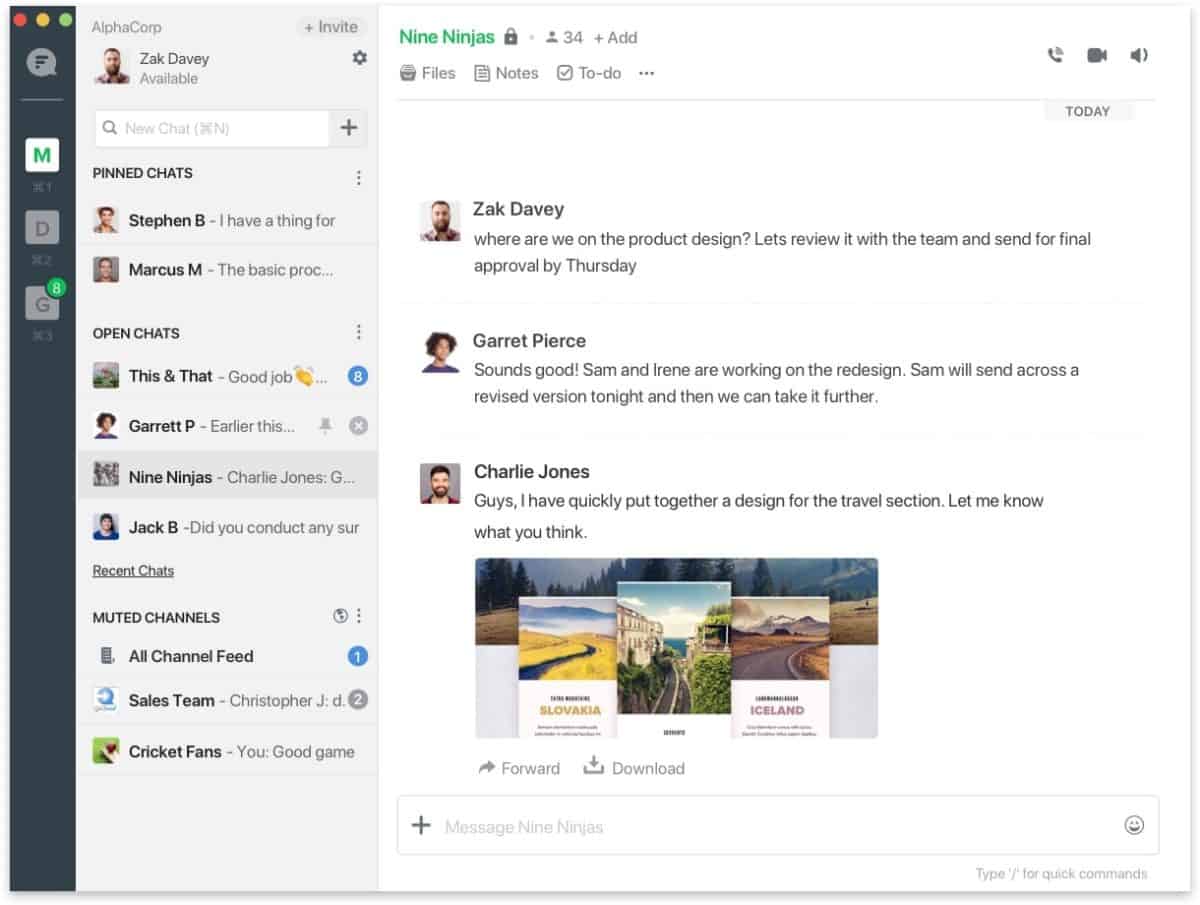
Si no desea utilizar la extensión de Chrome,pero aún quiere una aplicación de escritorio para Flock como la versión Snap, una aplicación web es la mejor manera de hacerlo. Para crear una nueva aplicación web, comience instalando la aplicación Nativefier siguiendo esta guía aquí.
Después de instalar Nativefier, descargue el logotipo de la aplicación Flock usando wget.
wget https://i.imgur.com/YXmiLAj.png -O icon.png
Mueva el archivo a la carpeta "/ tmp" con el discos compactos mando.
cd /tmp
Cree una nueva carpeta de compilación para la aplicación usando mkdir.
mkdir -p flock-build
Mueva el archivo de icono a la carpeta de compilación.
mv ~/icon.png /tmp/flock-build
Con la aplicación Nativefier, ejecute una compilación de la página de chat de Flock.
nativefier -p linux -a x64 -i /tmp/flock-build/icon.png --disable-context-menu --disable-dev-tools --single-instance https://web.flock.com
Cambie el nombre de la carpeta de compilación utilizando el mv mando.
mv /tmp/flock-build/flock-linux-x64/ /tmp/flock-build/flock/
Cree un nuevo icono de escritorio para Flock usando toque y eco.
sudo -s touch /usr/share/applications/flock.desktop
echo "[Desktop Entry] Comment[en_US]=Flock team collaboration app. Comment= Exec=/opt/flock/flock GenericName[en_US]=Flock team collaboration app. GenericName=Flock Icon=/opt/flock/resources/app/icon.png MimeType= Name[en_US]=Flock Name=Flock NoDisplay=false Path= Categories=Network StartupNotify=true Terminal=false TerminalOptions= Type=Application" > /usr/share/applications/flock.desktop
Coloque los archivos de la aplicación web en el directorio "/ opt" usando mv.
cd /tmp/flock-build/ mv flock /opt
Actualice los permisos tanto del archivo de acceso directo como de la carpeta Flock en "/ opt".
chmod +x /usr/share/applications/flock.desktop chmod 777 -R /opt/flock
Con los permisos actualizados, la nueva aplicación web Flock se puede ejecutar iniciando el acceso directo en "Internet" en el menú de la aplicación.













Comentarios